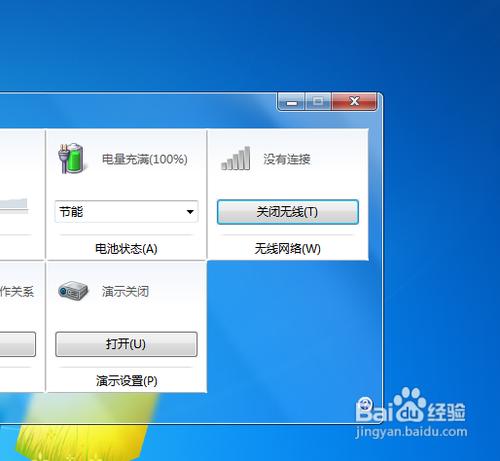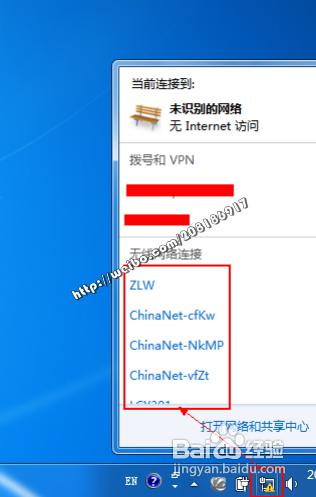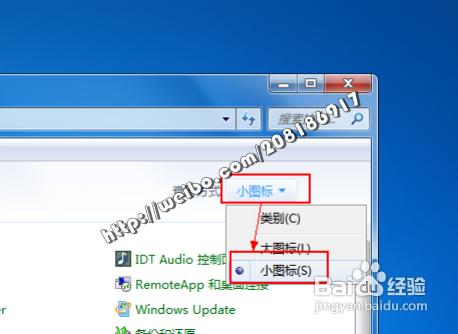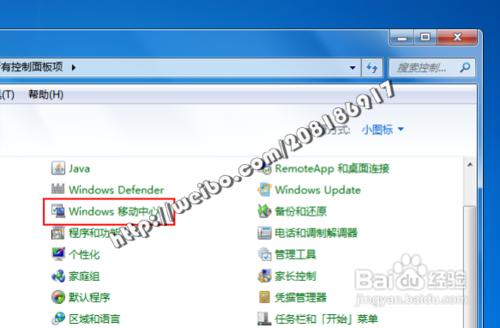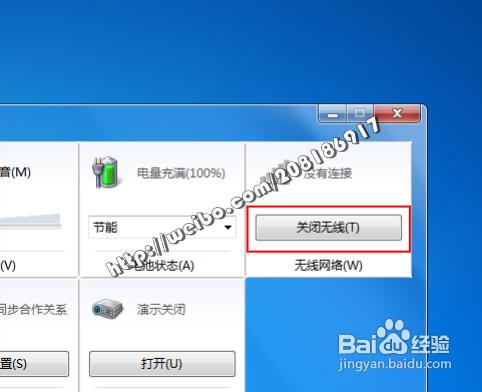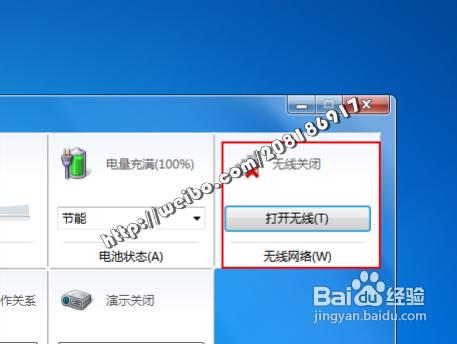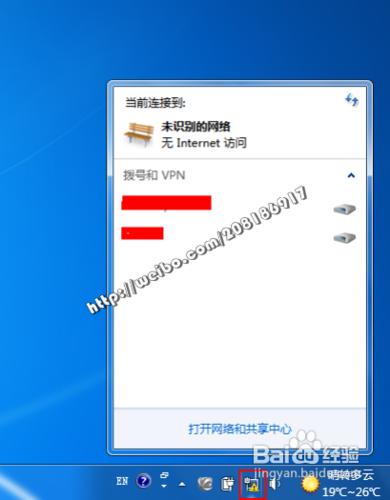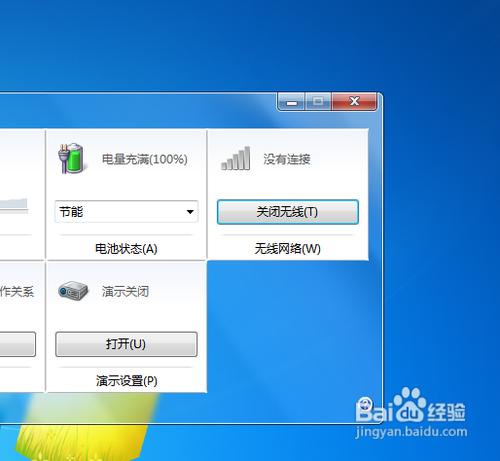在網絡卡驅動等所有無線網路需要的驅動成功安裝並能夠正常使用無線網路的情況下,如何快速關閉無線網路功能呢?關閉後還可以快速啟用無線網路功能,簡單快捷。
工具/原料
電腦
方法/步驟
點選電腦桌面右下角的無線網路圖示,可以正常顯示附近的無線網路,下面我們需要做的是關閉無線網路功能。
開啟控制面板,修改檢視方式為“小圖示”顯示方式。在顯示的專案中找到“Windows移動中心”並點選開啟,如圖所示。
開啟“Windows移動中心”窗體後,找到無線網路並點選“關閉無線”按鈕關閉無線網路功能。關閉後,如圖所示,無線狀態顯示為關閉狀態。
再次點選電腦桌面右下角的無線網路圖示,開啟顯示面板後,附近的無線網路便不會顯示,即表示此時的無線網路功能已成功關閉。
若使用者想重新啟用,您可以重複第二步操作,開啟“Windows移動中心”窗體後恢復無線網路功能即可。